如何在 WordPress 搜索中包含 ACF 字段(簡單)
已發表: 2022-08-11正在尋找一種在 WordPress 搜索中包含 ACF 字段的方法?
通過使自定義字段中的數據可在您的網站上搜索,您可以為訪問者提供一種搜索內容的新方法,並幫助他們獲得更相關的搜索結果。
在本分步指南中,我們將討論如何將 ACF 字段包含到您網站上的搜索結果中,而無需編碼。
讓我們開始!
為什麼在 WordPress 搜索中包含 ACF 字段
ACF 或 Advanced Custom Fields 是最受歡迎的 WordPress 插件之一,用於管理您網站上的自定義字段。
有了它,您可以輕鬆地為您的帖子、用戶、分類術語和媒體創建和設置自定義字段。
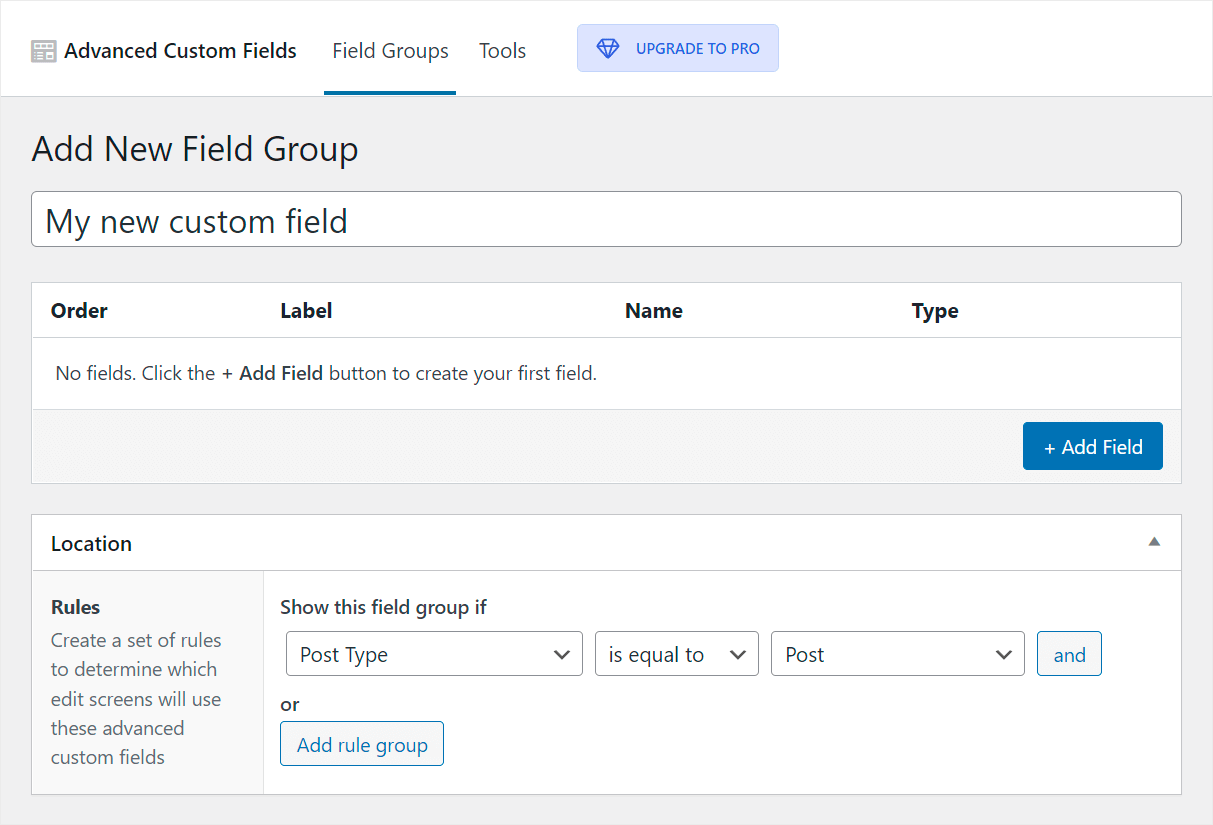
使這些字段可在您的網站上搜索將使訪問者更容易找到所需的內容,因為它們通常包含大量有價值的數據。
例如,您可以輸入自定義字段,例如內容類型、集合或您想要指定的任何其他信息。
有了這個,讓我們看看如何通過點擊幾下就可以在您的網站上搜索 ACF 字段,即使您是一個完整的 WordPress 初學者。
如何使 ACF 字段在您的網站上可搜索
在您網站的搜索結果中包含 ACF 字段的最簡單方法是使用 SearchWP 插件。
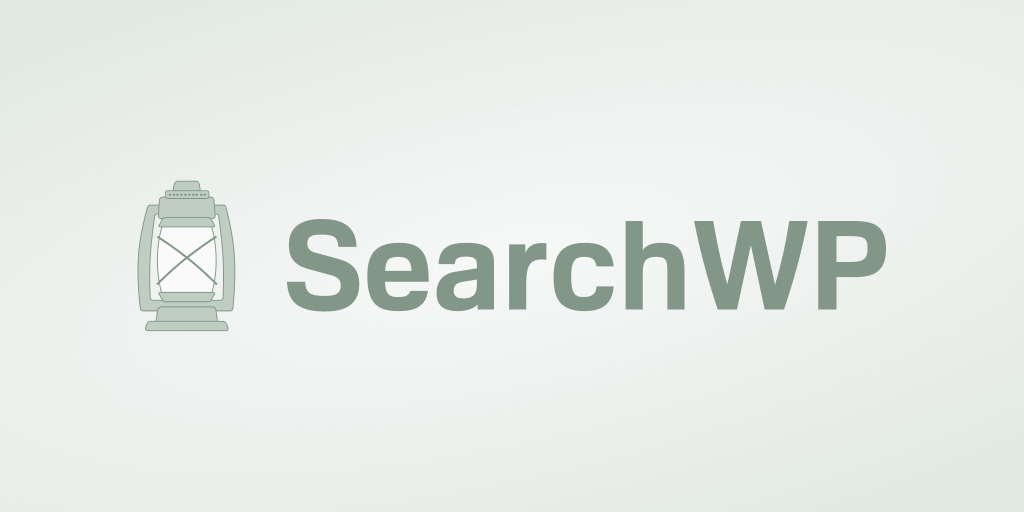
這是最好的 WordPress 搜索插件,可讓您大幅增強網站上的搜索。
除了 ACF 字段,您還可以使用 SearchWP 使任何帖子自定義字段、屬性或分類可搜索。
這只是幫助您發展業務的眾多 SearchWP 功能之一。
例如,您可以使用此插件來跟踪訪問者的搜索、將搜索限制為特定的帖子類型和類別、更改搜索結果的順序等等。
超過 30,000 名 WordPress 網站所有者使用 SearchWP 為訪問者提供最相關的搜索結果。
以下是您可以使用此插件做的其他一些令人驚奇的事情:
- 打開模糊搜索。 讓 WordPress 搜索部分匹配項,以防沒有確切的匹配項,以防止您的訪問者離開您的網站不滿意。
- 從搜索結果中排除特定頁面。 刪除搜索結果中的冗餘頁面,使訪問者更容易找到正確的內容。
- 啟用對 PDF 文件的搜索。 使 PDF 和 Office 文檔文件可在您的網站上搜索,以便訪問者可以使用搜索欄快速找到它們。
- 添加按類別搜索。 允許您的訪問者選擇他們想要在哪個類別中搜索內容,以提供最相關的搜索結果。
在您了解了為什麼使用 SearchWP 插件是在您網站的搜索結果中包含 ACF 字段的最佳方式之後,讓我們逐步了解如何做到這一點。
第 1 步:在您的網站上安裝並激活 SearchWP
您需要做的第一件事是獲取您的 SearchWP 副本。
然後,導航到您的 SearchWP 帳戶並單擊下載。
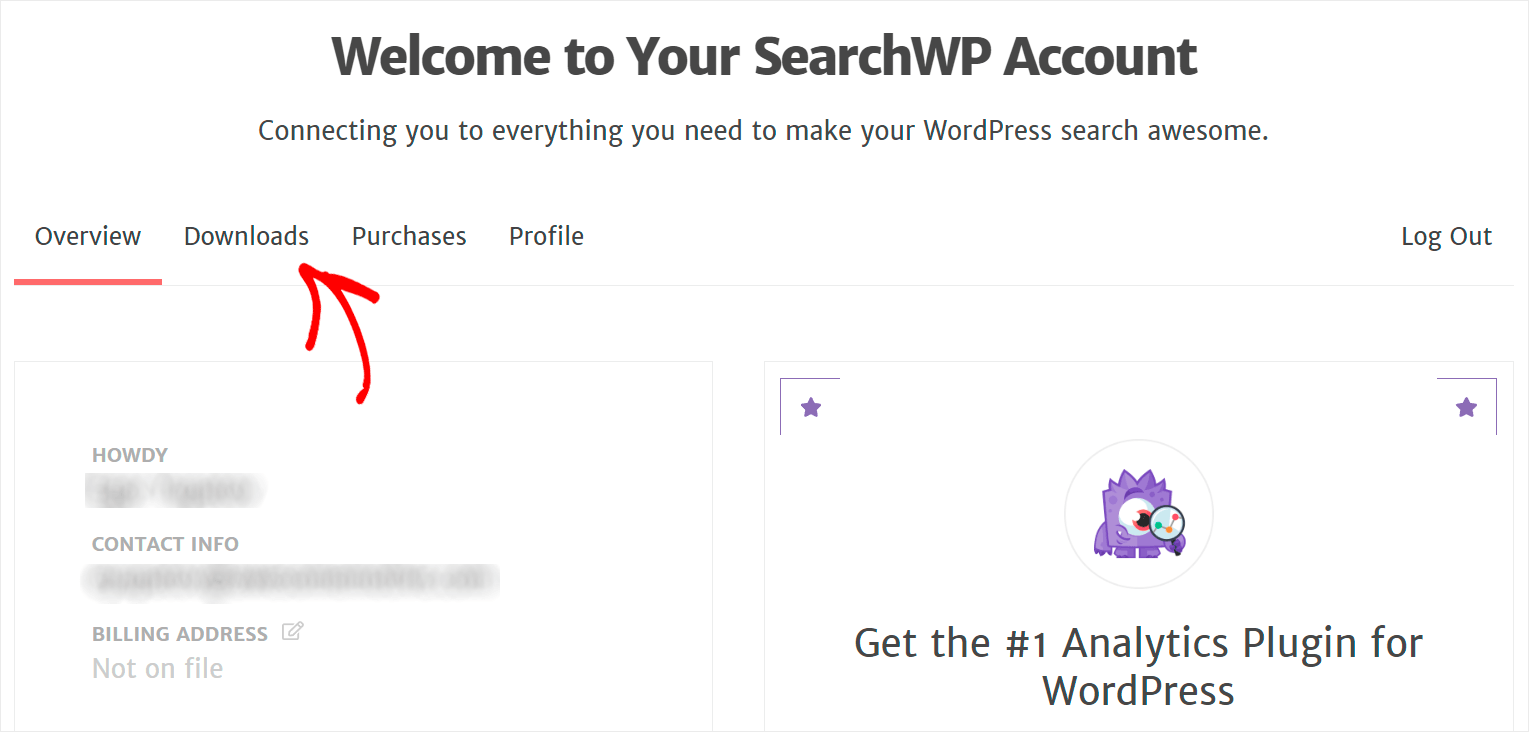
接下來,按下載 SearchWP按鈕開始將插件的 ZIP 文件下載到您的計算機。
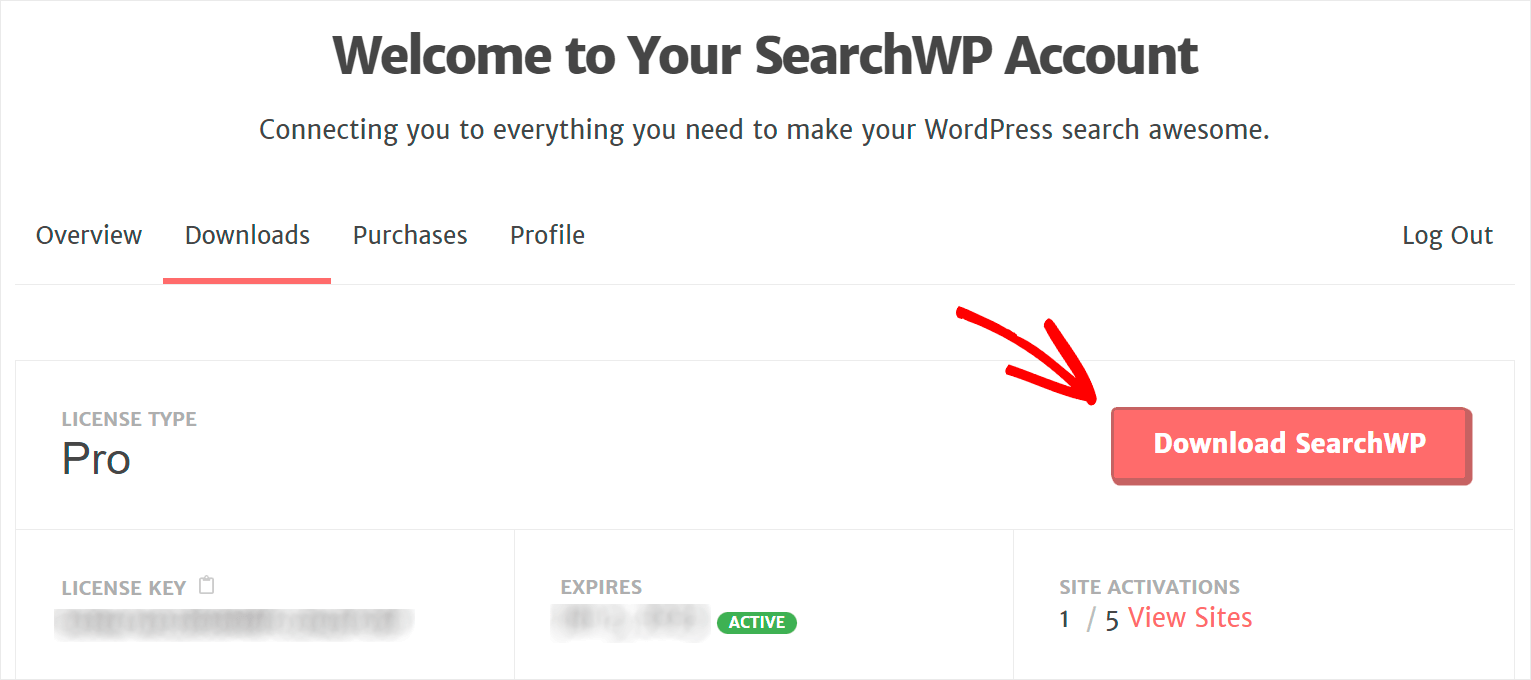
下載完成後,在同一選項卡上複製您的 SearchWP 許可證密鑰。
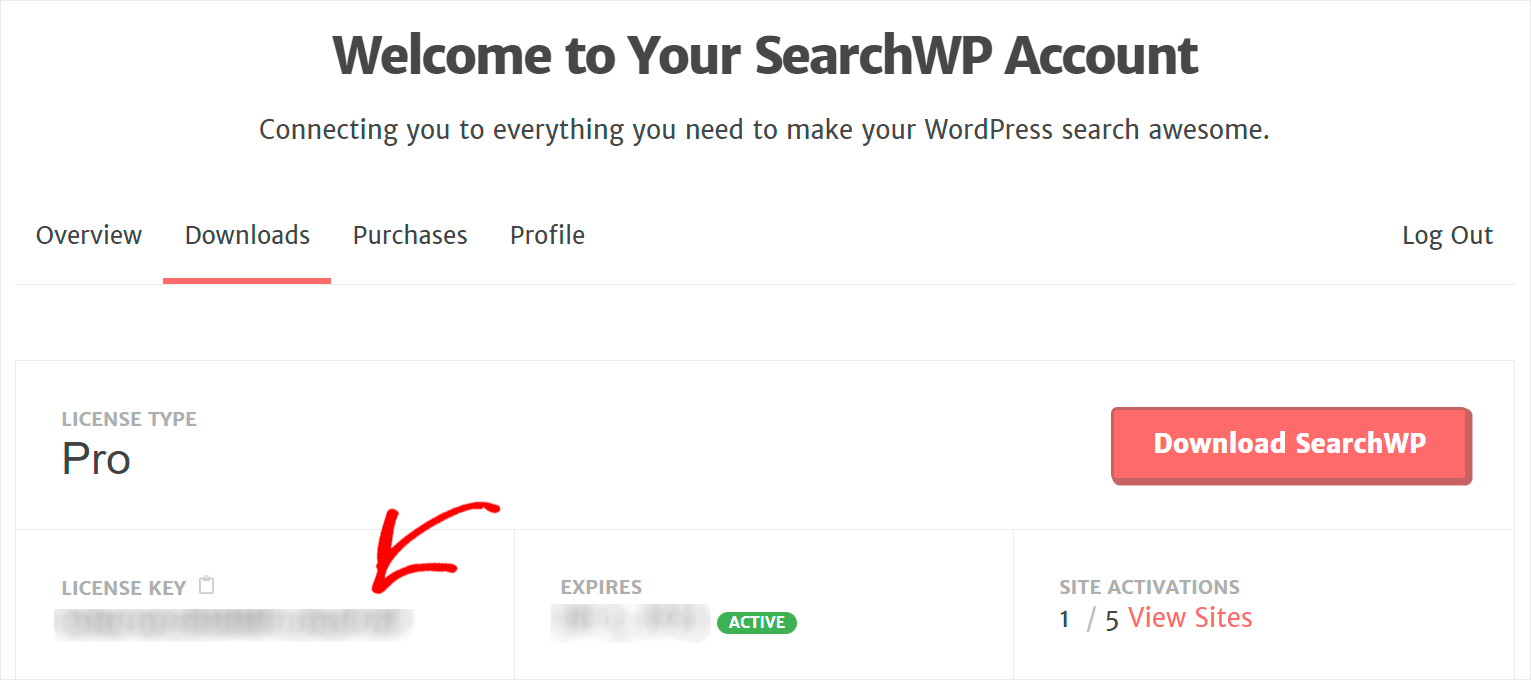
下一步是在您的站點上安裝和激活 SearchWP。 如果您需要復習如何安裝 WordPress 插件,您可以按照有關如何安裝 WordPress 插件的分步說明進行操作。
在您的站點上安裝 SearchWP 後,您還需要使用您的許可證密鑰激活它。
最快的方法是將光標指向 WordPress 儀表板頂部的SearchWP按鈕,然後單擊激活許可證。
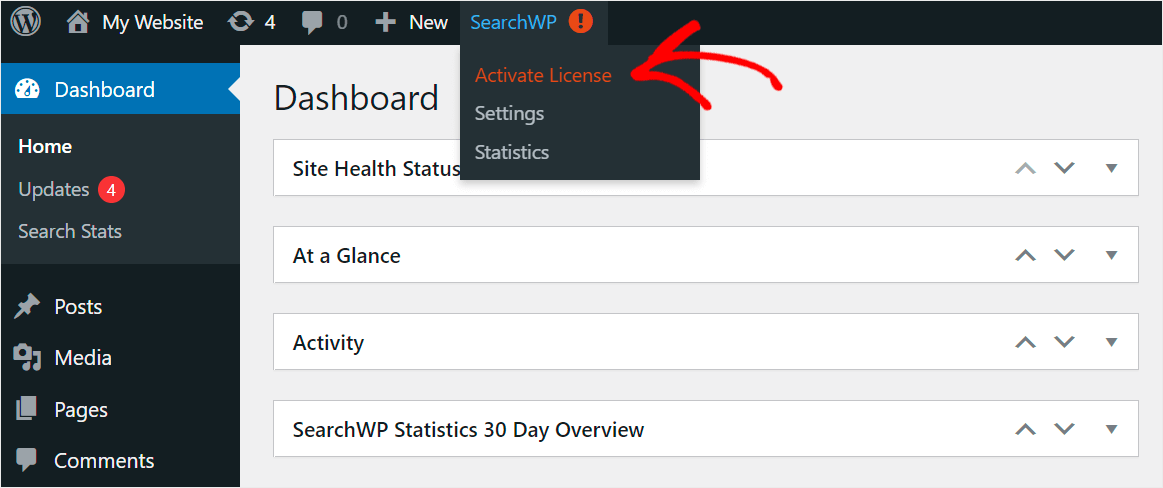
接下來,將您的許可證密鑰插入許可證字段,然後按激活。
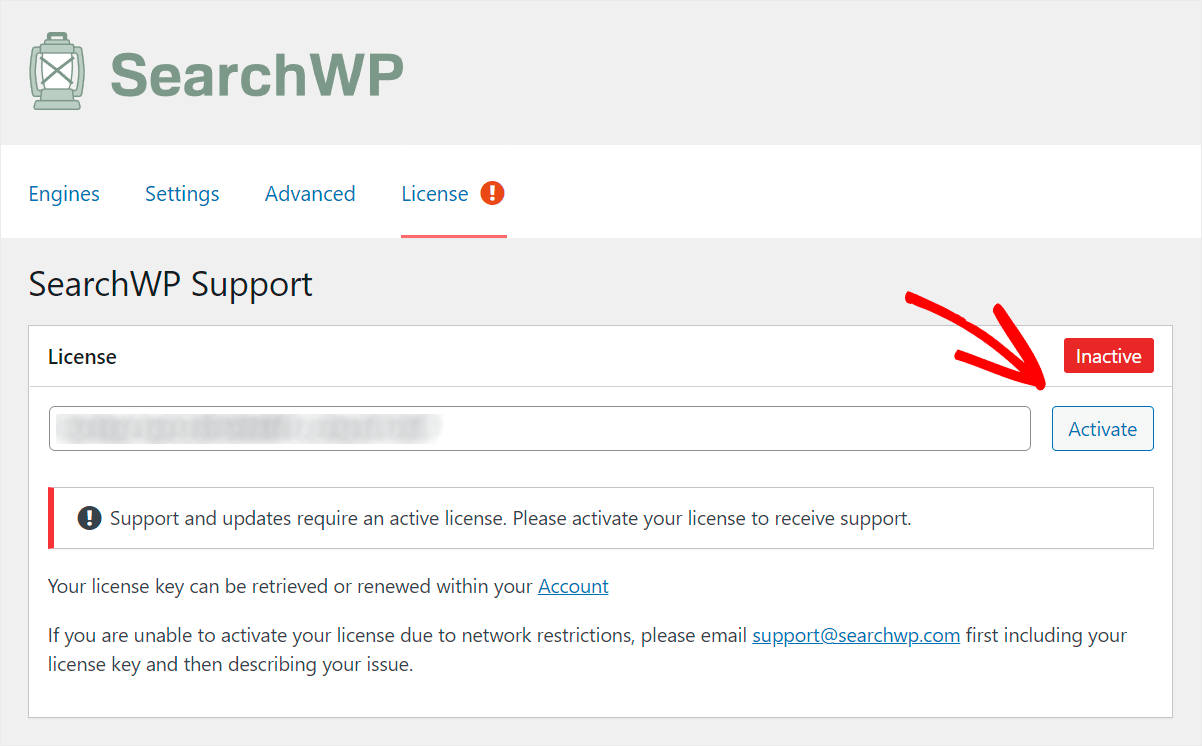
在您的網站上激活 SearchWP 後,您就可以在您的網站上啟用按 ACF 字段進行搜索了。
第 2 步:開始自定義您的搜索引擎
要開始使用,請單擊 SearchWP 設置中的“引擎”選項卡。
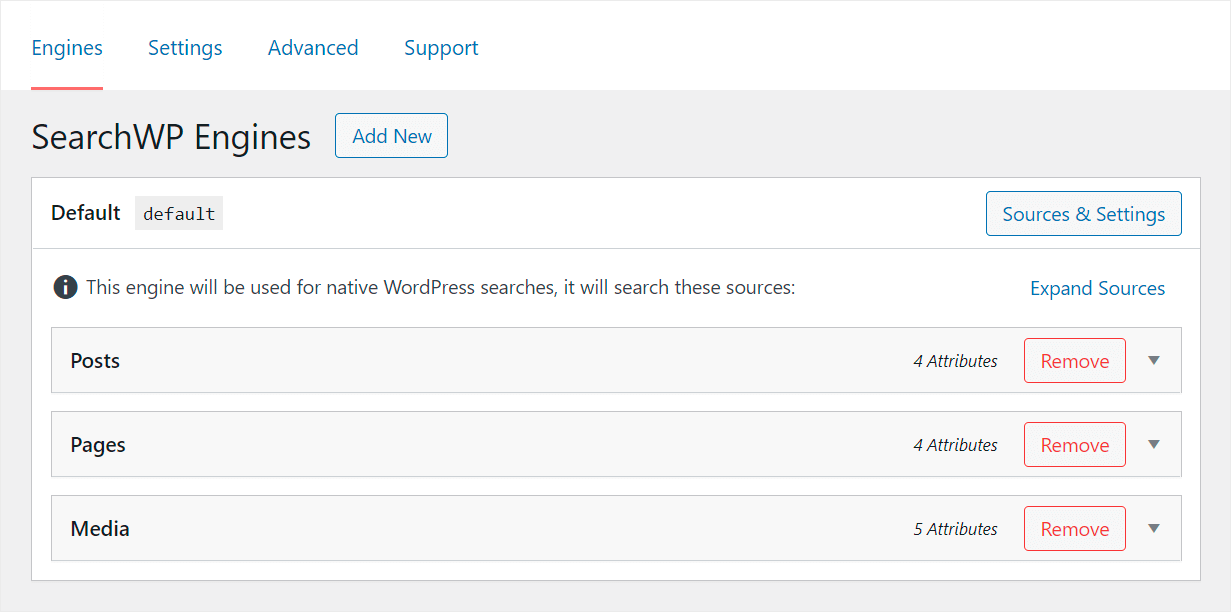
在此選項卡上,您可以看到使用 SearchWP 創建的搜索引擎。
您可以將搜索引擎視為 WordPress 在執行搜索時遵守的一組規則。
通過編輯它們,您可以自定義搜索在您的網站上的工作方式。
例如,您可以控制 WordPress 在何處搜索匹配項、管理各種屬性的相關權重、從搜索結果中排除特定類別等等。
目前只有一個名為Default的搜索引擎。 它鏈接到您網站上存在的每個搜索字段。
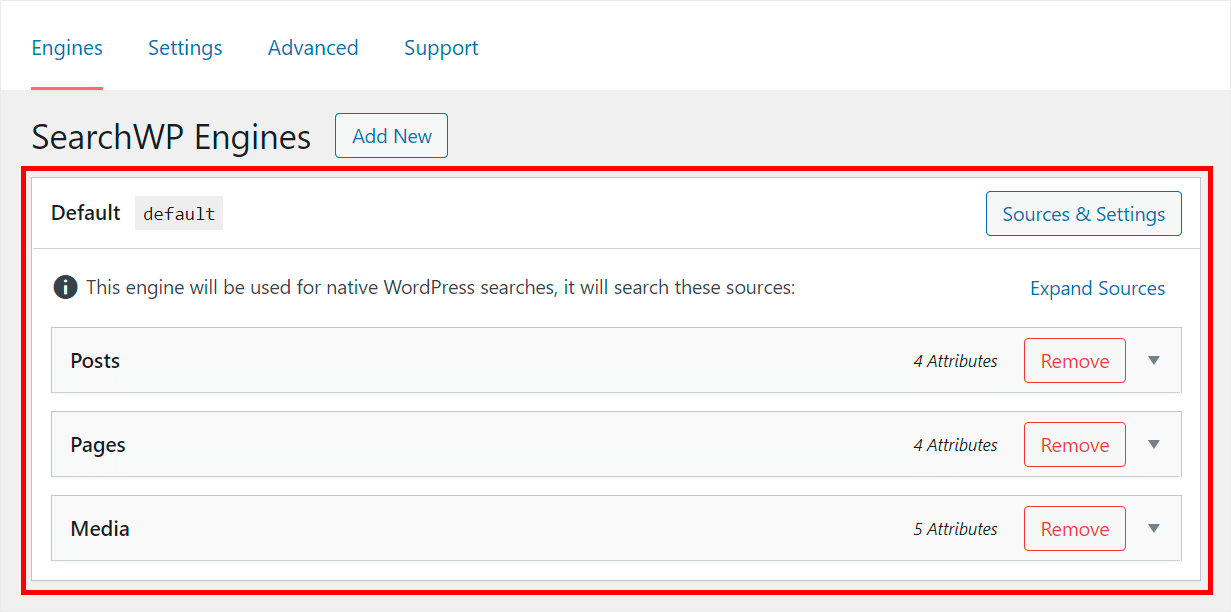

但是,SearchWP 允許您添加無限數量的搜索引擎並將它們鏈接到各個搜索表單。
這樣,您可以創建完全自定義的搜索表單並將它們放置在您網站的任何位置。
由於我們希望在本教程中使自定義 ACF 字段可在整個站點中搜索,因此我們將配置默認搜索引擎。
第 3 步:使 ACF 字段可搜索
要開始使用,請在默認搜索引擎搜索源中選擇您希望通過 ACF 字段進行搜索的內容類型。
它可以是Posts 、 Pages或Media來源。
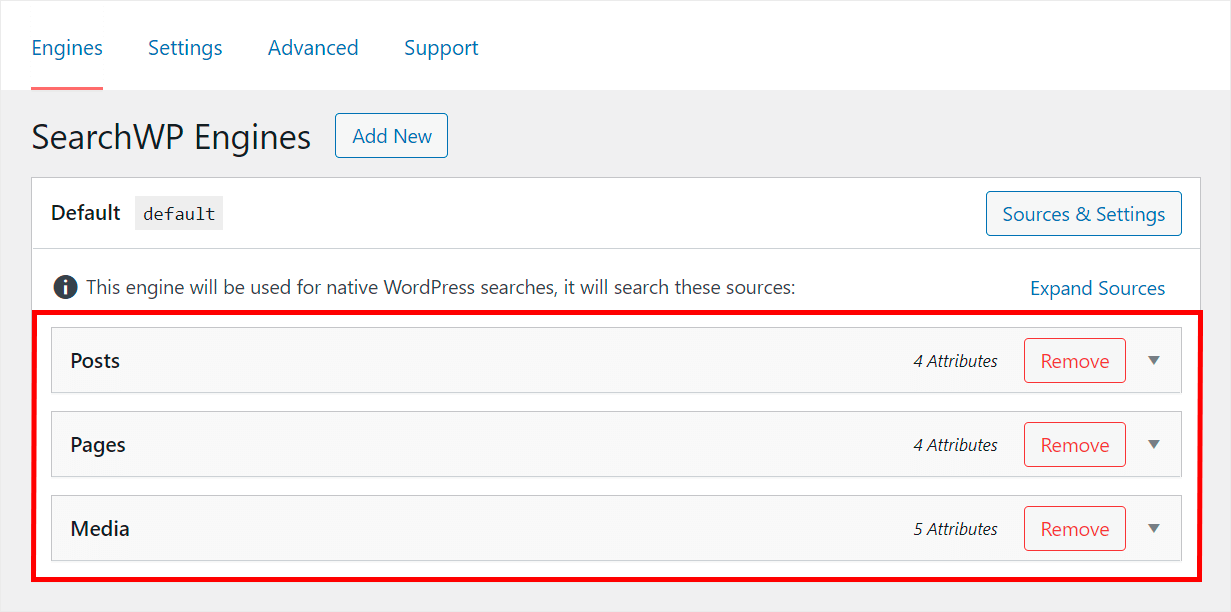
例如,在我們的測試站點上,我們添加了一個名為閱讀時間的 ACF 字段,並希望使其可搜索帖子。
因此,我們將單擊帖子搜索源。
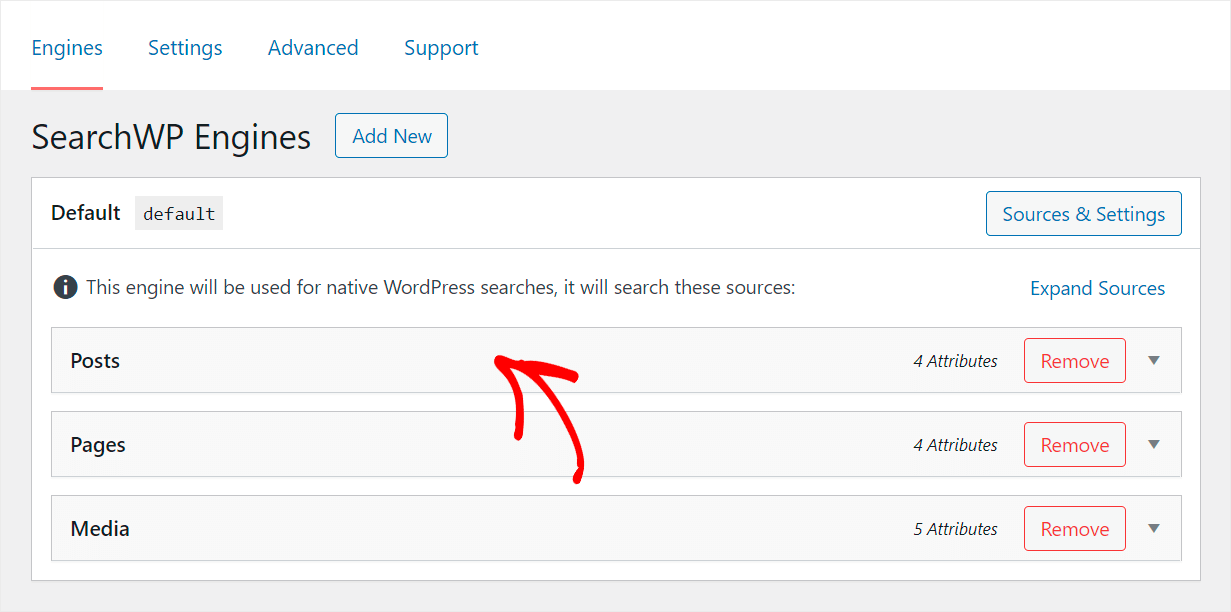
接下來,按添加/刪除屬性按鈕。

在出現的窗口中,您可以管理帖子搜索來源屬性。
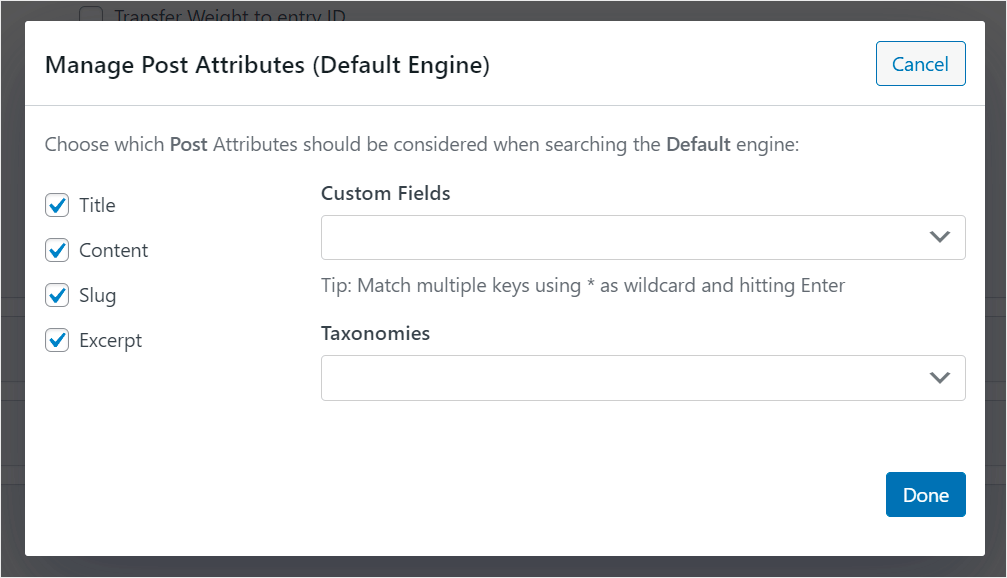
要在站點搜索中包含 ACF 字段,請首先單擊自定義字段字段。
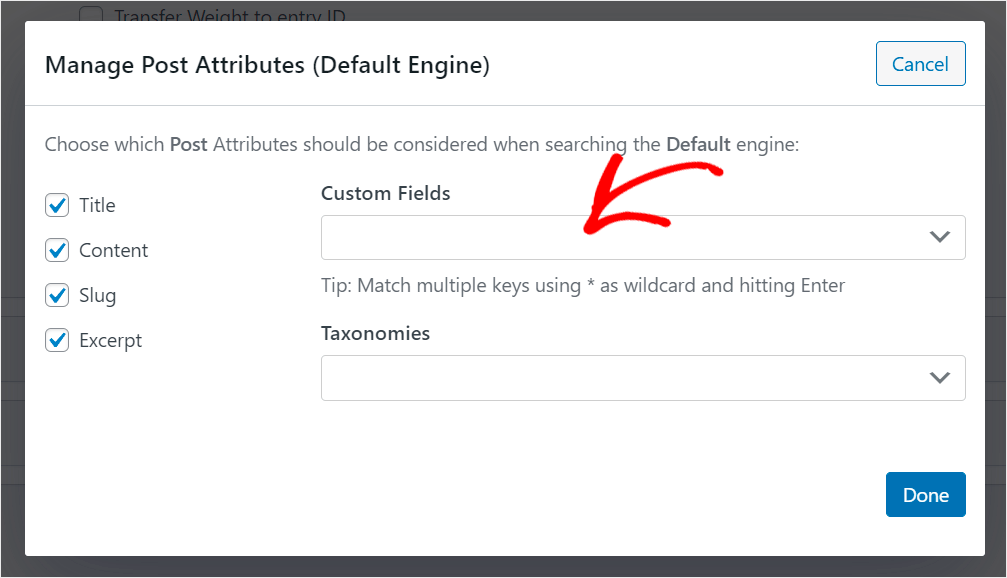
然後,從下拉菜單中選擇要使其可搜索的 ACF 字段。
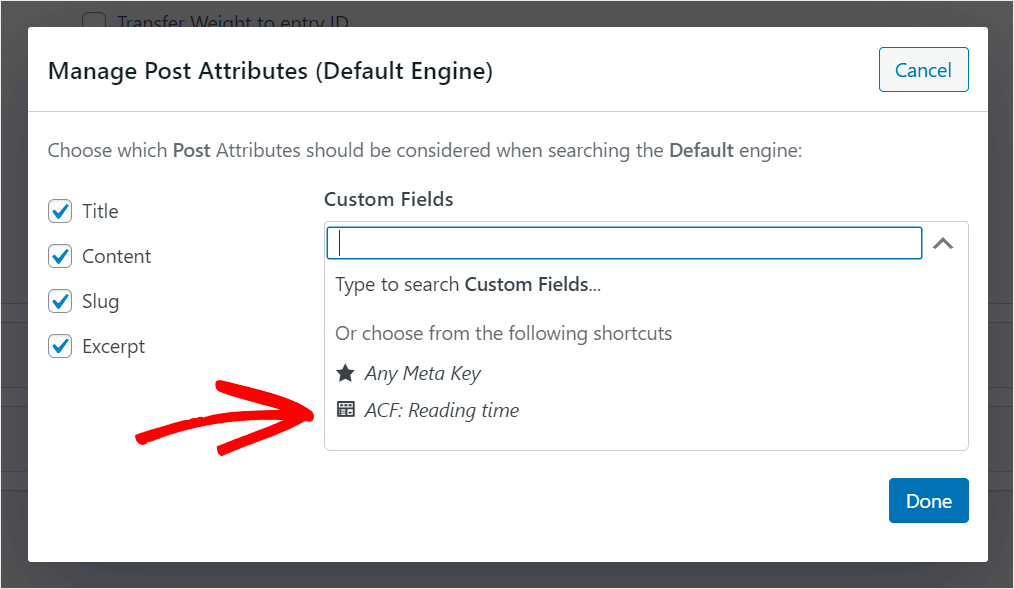
還有一種方法可以自動使任何自定義字段(包括 ACF 字段)在您的網站上可搜索。
為此,請選擇Any Meta Key選項。
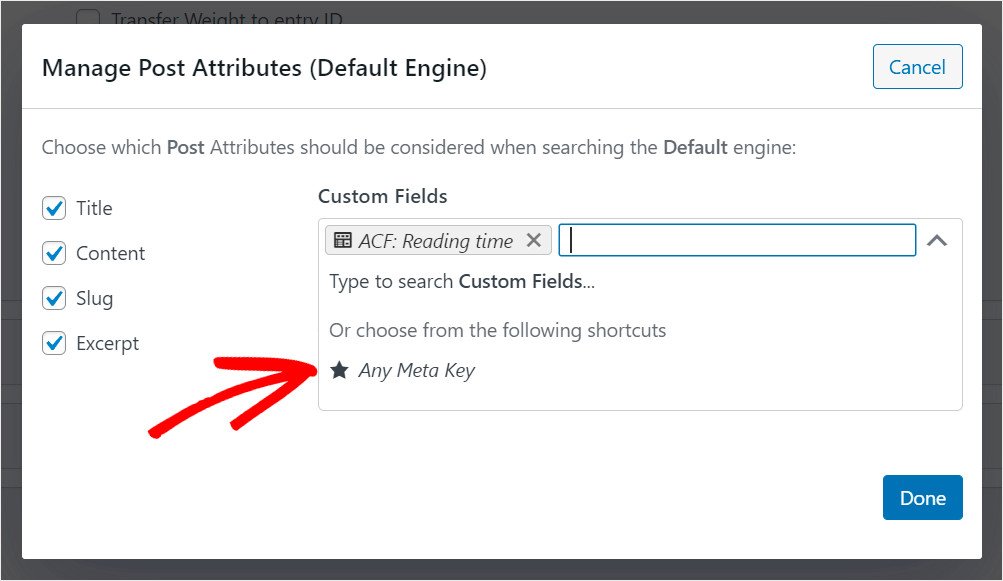
完成管理帖子搜索源屬性後,按完成保存更改。
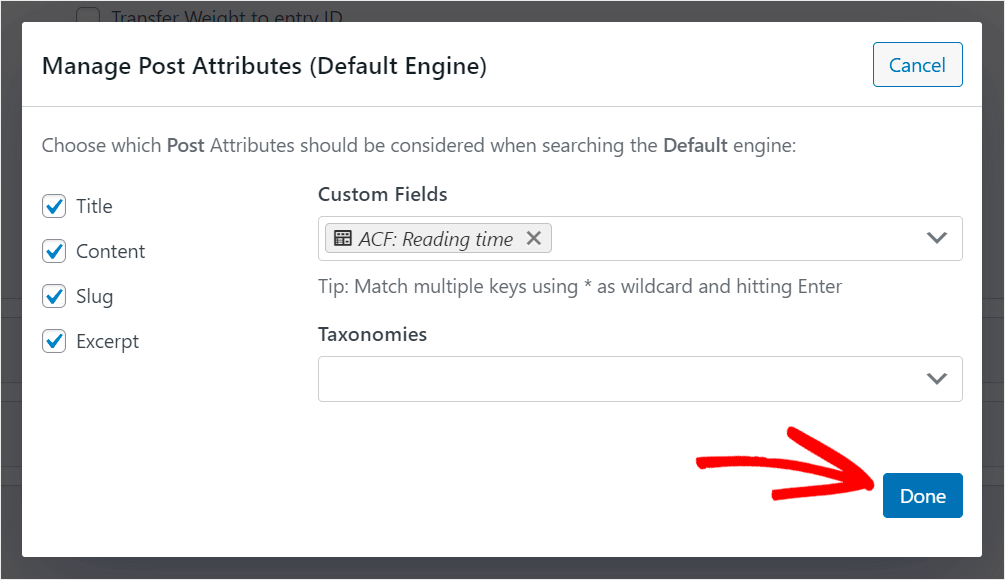
最後一步是保存您對默認搜索引擎所做的更改。 您可以通過按 SearchWP 儀表板右上角的保存引擎按鈕來執行此操作。
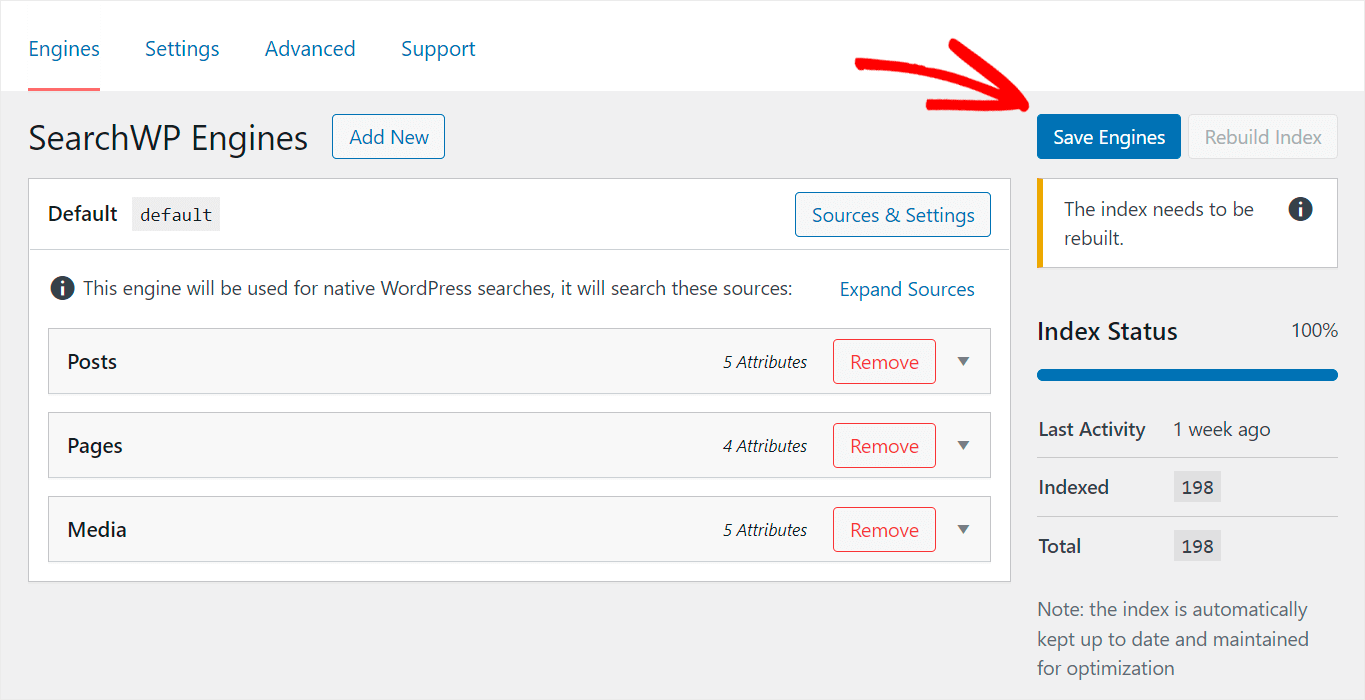
然後,單擊它旁邊的重建索引按鈕。 它會讓 WordPress 重新索引您的所有帖子並檢查它們是否有任何自定義字段。
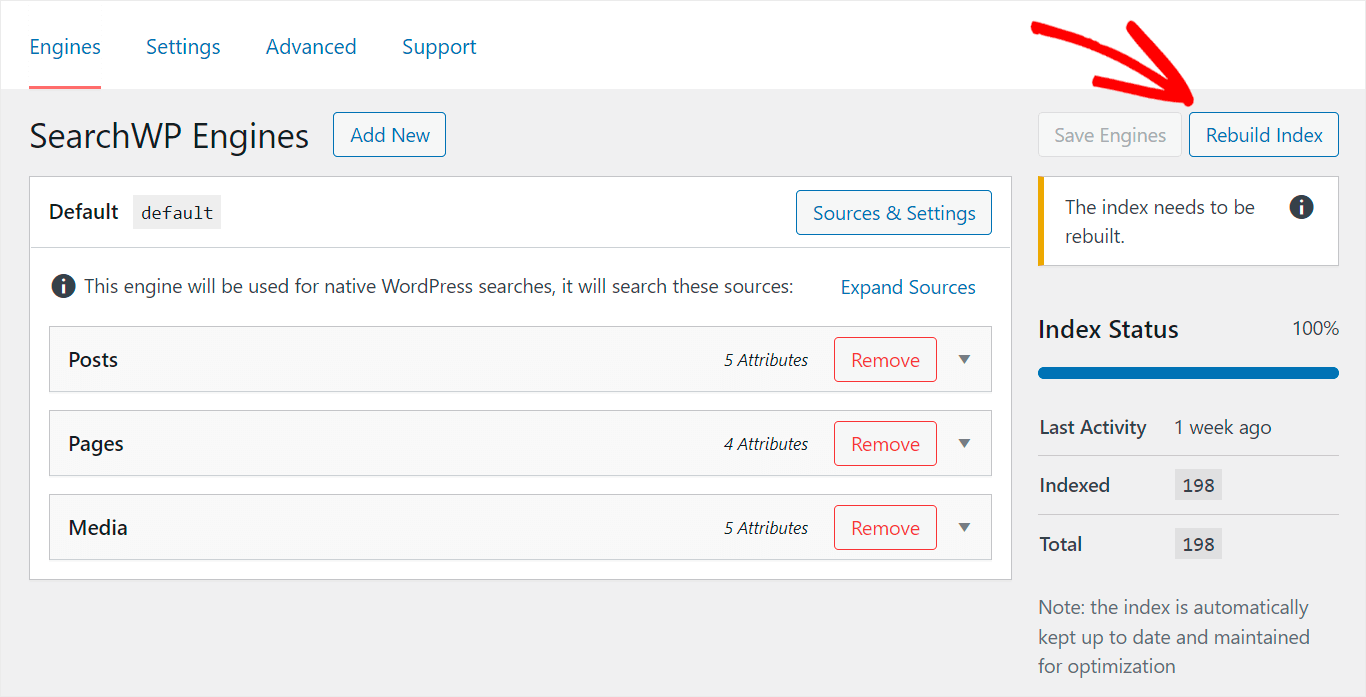
在您的網站上啟用 ACF 字段搜索後,讓我們測試您的新搜索。
第 4 步:測試您的新搜索
為此,請轉到您的站點並蒐索放置在您在上一步中在您的站點上可搜索的 ACF 字段中的任何內容。
例如,在我們的測試網站上,我們在搜索中包含了一個名為閱讀時間的自定義字段。
讓我們嘗試找到一篇名為“The 10 Best WordPress Analytics Plugin”的帖子,它需要 15 分鐘才能閱讀。
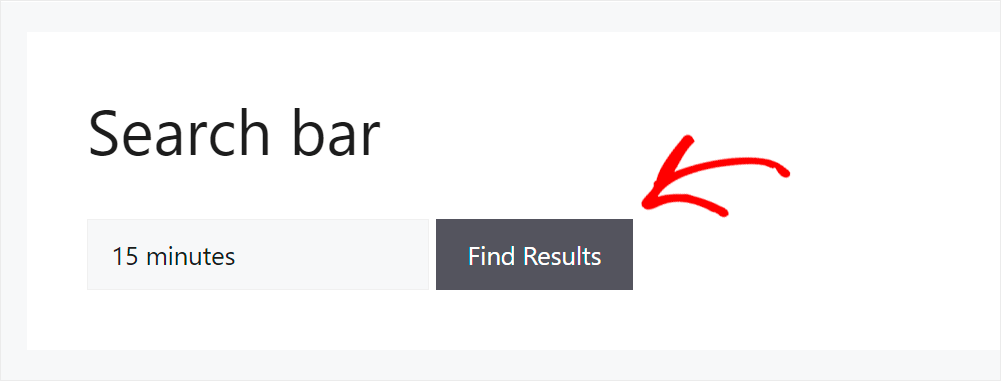
我們找到了該帖子,儘管它在使用 ACF 字段插件創建的自定義字段中只有短語“15 分鐘”。

從本指南中,您了解瞭如何在 WordPress 搜索中包含 ACF 字段。 它將幫助您的訪問者更快地找到正確的內容並改善他們的用戶體驗。
準備好讓 ACF 字段在您的網站上可搜索了嗎? 您可以在此處開始使用 SearchWP。
想要通過帖子標籤向您的網站添加搜索? 按照我們如何在 WordPress 分步教程中按標籤搜索帖子。
想知道如何使用簡碼在您的頁面上添加搜索欄嗎? 查看如何添加帶有簡碼指南的 WordPress 搜索欄。
